Comment corriger «Windows ne pourrait pas configurer une ou plusieurs composants système»

- 2910
- 236
- Rayan Lefebvre
Garder la mise à jour de Windows 10 est essentiel. Même si vous n'êtes pas intéressé par les nouvelles fonctionnalités, les mises à jour de sécurité constantes gardent votre système à l'abri des interférences extérieures. Microsoft le croit fermement, et il est donc difficile d'éviter les États-Unis de Windows 10.
Malheureusement, un grand nombre d'utilisateurs ont déclaré avoir reçu un message d'erreur empêchant une mise à jour Windows réussie. C'est une position effrayante et frustrante, mais c'est assez facile à réparer. Voici six façons de corriger l'erreur «Windows ne pourrait pas configurer une ou plusieurs composants système».
Table des matières
Il y a plusieurs raisons possibles que cette erreur peut se produire. Tout comme la récupération de la vidéo corrompue, il n'y a pas une seule façon de corriger cette erreur, et vous devrez peut-être essayer plusieurs des méthodes démontrées dans cet article. Si vous n'êtes pas en mesure de démarrer votre ordinateur normalement, démarrez en mode sans échec.
Pour plus de commodité, je ferai référence au «Windows n'a pas pu configurer un ou plusieurs composants système » erreur comme le Erreur des composants du système Tout au long de cet article.
Supprimer les services d'information Internet
Windows 10 est livré avec des fonctionnalités en fonction de tout le monde. Que vous soyez un utilisateur léger au jour ou un ingénieur réseau chevronné travaillant avec des serveurs Windows et .Applications nettes, vous pouvez installer le même système d'exploitation et obtenir les mêmes fonctionnalités directement de la boîte.
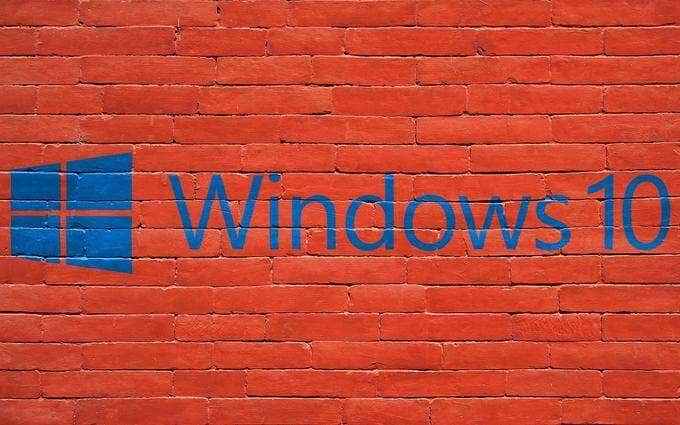
Malheureusement, le logiciel de serveur Web appelé Internet Information Services (IIS) peut être responsable de l'erreur des composants système. Suivez chaque section pour désactiver et exclure l'IIS comme cause.
Désactiver les services d'information sur Internet
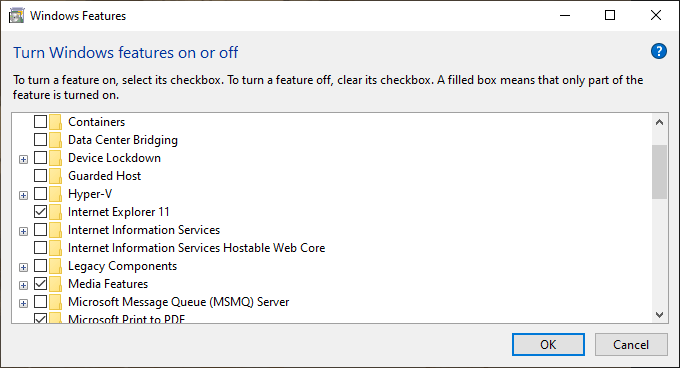
- Pour désactiver IIS, appuyez sur le les fenêtres Clé des fonctionnalités et type, sélection Activer ou désactiver des fonctionnalités Windows Quand il apparaît.
- Rechercher les services de l'information de l'Internet Dans la liste, et décochez les deux boîtes. Cliquez sur OK lorsque vous êtes invité à l'avertissement. IIS sera automatiquement désinstallé.
- Si vous recevez un message disant Permission refusée, Assurez-vous que vous utilisez un compte avec les privilèges de l'administrateur.
Supprimer les touches de machine IIS
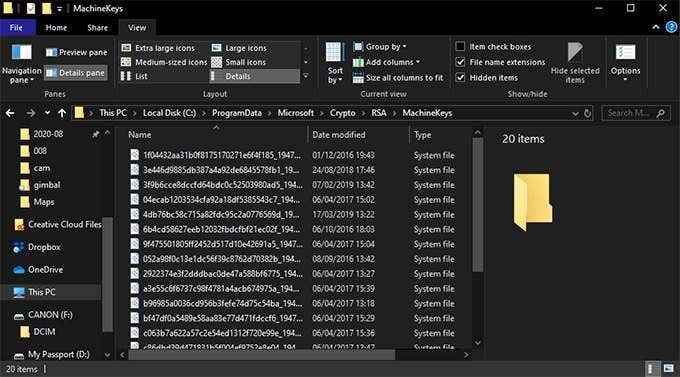
Une cause possible de l'erreur des composants du système est les touches de la machine utilisées par l'IIS pour hacher et chiffrer les informations. Pendant la mise à jour, l'installateur trouve ces clés et échoue. C'est probablement une fonctionnalité de sécurité bâclée. Le moyen facile de le résoudre est de supprimer vos anciennes clés de machine.
- Ouvrez une fenêtre d'explorateur.
- Aller vers C: \ ProgramData \ Microsoft \ Crypto \ RSA \ MachineKeys.
- Si le dossier semble vide, sélectionnez Voir et cliquez sur le Articles cachés cocher.
- Supprimer chaque fichier dans le Cuites machine dossier.
Avec ces fichiers partis, le mise à jour peut en créer de nouveaux à leur place. Cette solution fonctionnerait pour de nombreux utilisateurs. Si la mise à jour échoue, essayez l'étape suivante.
Dossiers de sauvegarde et de suppression des dossiers dépendants
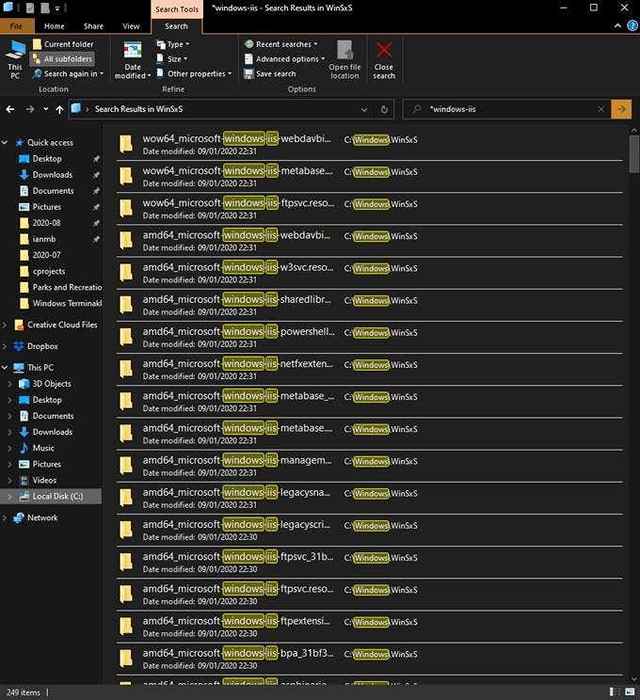
Bien que la suppression de l'IIS devrait supprimer tous les fichiers qui y sont associés, il le fait rarement. Même si vous n'avez jamais eu la fonction IIS activée, il y a encore plusieurs endroits que vous trouverez des fichiers qu'il utilise sur votre disque dur. Le déplacement de ces fichiers est une solution potentielle à l'erreur des composants système.
- Créez un dossier sur le bureau et nommez-le IIS Backup.
- Ouvrir l'explorateur et naviguer vers C: \ windows \ winsxs.
- Dans la boîte de dialogue de recherche, tapez * Windows-iis * et frapper Entrer.
- Sélectionnez chaque fichier que la recherche renvoie et appuyez sur Ctrl + X pour les couper.
- Retour au dossier de sauvegarde IIS sur le bureau et appuyez sur Ctrl + P pour coller les fichiers.
- Aller vers C: \ Windows \ System32.
- Trouver le dossier INETSRV et presser Ctrl + X Pour le couper.
- Collez-le dans le dossier de sauvegarde IIS.
Bien que beaucoup moins courant que le problème des clés de la machine, certains utilisateurs ont signalé des mises à jour réussies après ces étapes. Une fois la mise à jour terminée, vous pouvez déplacer le dossier de sauvegarde IIS du bureau vers le bac de recyclage.
Suppression et mise à jour des pilotes
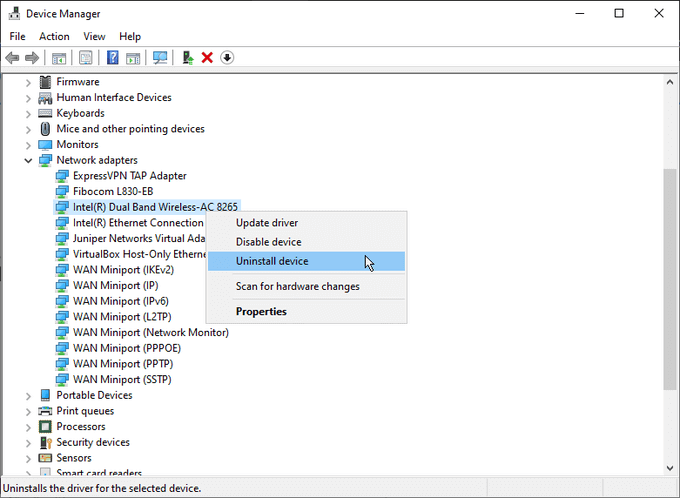
Une autre raison possible des liens d'erreur des composants du système vers les pilotes de réseautage système. La solution courante consiste à désinstaller le pilote Wi-Fi de votre système et à mettre à jour tous les autres pilotes de réseau. Notez que vous devez préparer un câble Ethernet pour rester connecté à Internet pendant ces étapes.
- appuie sur le les fenêtres clé et type Gestionnaire de périphériques.
- Sous Adaptateurs de réseau Cliquez avec le bouton droit sur votre adaptateur Wi-Fi et sélectionnez Désinstaller.
- Pour l'autre l'entrée dans la liste, cliquez avec le bouton droit et sélectionnez Mettre à jour le pilote.
Dans certains cas, ces étapes ont permis à la mise à jour de terminer avec succès. Après la mise à jour, la réinstallation de l'adaptateur Wi-Fi ne devrait pas causer de problème, et vous pouvez continuer à utiliser votre ordinateur comme d'habitude.
Utilisez l'outil de création Windows Media

Étant donné que l'erreur des composants du système se produit généralement lors d'une mise à jour, il n'est pas surprenant que la fonction de mise à jour de l'outil de création de médias soit citée comme un correctif potentiel. Il est disponible sur le site Web de Microsoft et ne nécessite aucune installation pour utiliser.
Une fois le téléchargement terminé:
- Ouvrez l'outil de création de médias.
- Acceptez l'accord de licence.
- Quand il est demandé Qu'est-ce que vous voulez faire? Sélectionner Améliorez ce PC maintenant.
- Suivez les invites à l'écran pour mettre à jour votre système.
On ne sait pas pourquoi cette méthode peut fonctionner là où d'autres échouent, mais selon certains utilisateurs, c'était la solution.
Retirez votre lecteur de carte SD

Quand tout le reste échoue, il y a parfois des solutions qui semblent avoir aucun sens mais qui ont été prouvées pour d'autres personnes. Aussi bizarre et hors de propos avec les autres options que cela puisse paraître, le simple fait de supprimer votre carte SD du lecteur est connu pour être la seule solution pour certains utilisateurs.
Pour plus de clarté, cela semble s'appliquer à la fois aux lecteurs de cartes SD externes et intégrés, en supprimant la carte SD avant de réessayer la mise à jour qui aurait entraîné une mise à jour en douceur.
Une comédie d'erreurs
Windows a la réputation d'être sujet aux erreurs. Il vaut certainement la peine d'apprendre à gérer les erreurs les plus courantes auxquelles vous êtes confronté.
Alors que beaucoup trouvent invasive les mises à jour forcées de Microsoft, ils sont toujours la meilleure solution pour assurer la sécurité de la plupart des utilisateurs, mais cela ne va pas empêcher certaines personnes de passer à un système d'exploitation Linux qu'ils peuvent contrôler pleinement.
Avez-vous eu des problèmes lorsque vous essayez de corriger l'erreur «Windows n'a pas pu configurer une ou plusieurs composants système»? Parlez-nous d'eux dans la section des commentaires ci-dessous.
- « Comment convertir un lecteur Windows de FAT32 en NTFS
- Applications VR Virtual Desktop pouvez-vous réellement travailler en VR? »

